Word怎么放大字体
Word怎么放大字体?
Word是我们日常办公中经常会使用到的软件,里边包含许多功能,可以为我们的工作带来便捷,但是前提是可以熟练的使用Word,今天我就来跟小伙伴们分享一下Word怎么放大字体的具体操作步骤,就在下方,小伙伴们快来认真的看一看吧!
1.首先,我们打开word,选中word里面需要放大的文字,(如下图红色箭头指向所示)。
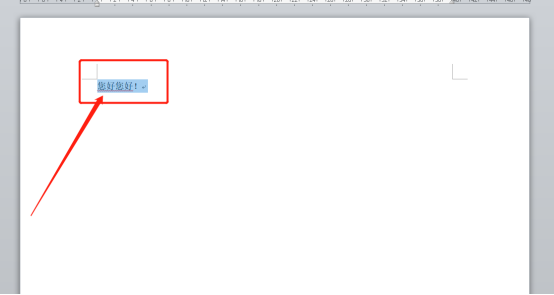
2.然后,鼠标右击选中:【字体】,(如下图红色圈出部分所示)。
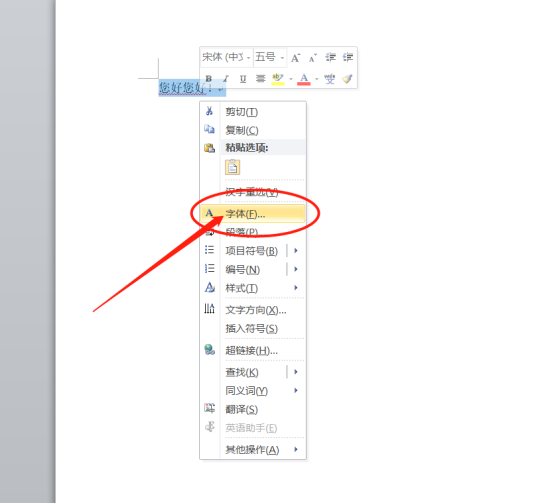
3.接下来,在【字体】中选择【字号】,(如下图红色圈出部分所示)。
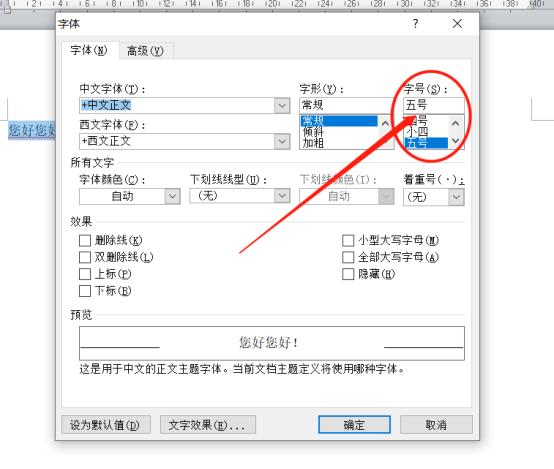
4.选择向上的按钮,越往上字体越大,(如下图红色圈出部分所示)。
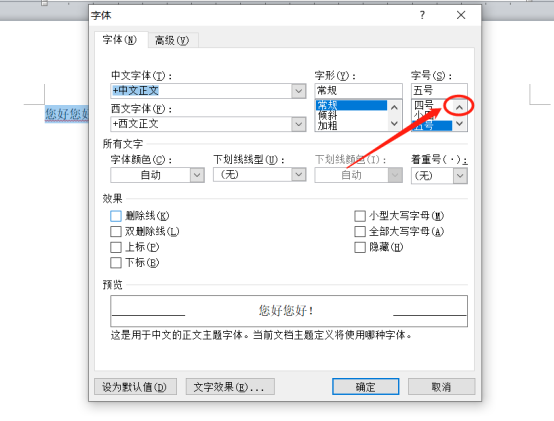
5.这里比如选择了一号字体,点击【确定】,还可以看到字体的预览效果,(如下图红色圈出部分所示)。
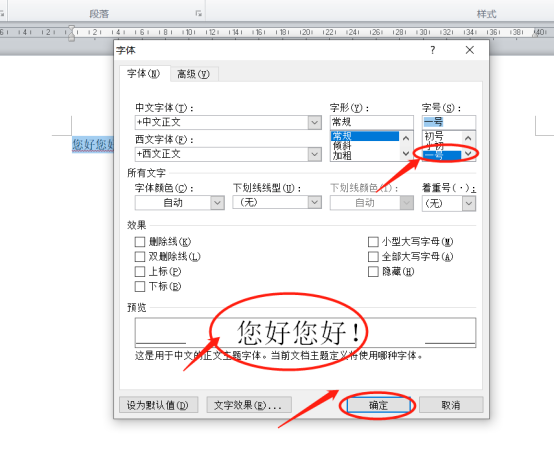
6.最后就完成,字体就放大了,(如下图所示)。
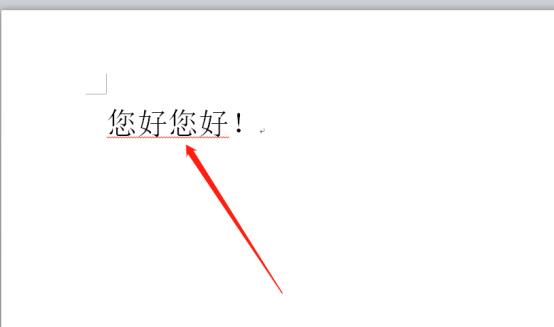
以上的6步操作步骤就是Word怎么放大字体的具体操作步骤,已经详细的给小伙伴们罗列出来了,大家按照以上的操作步骤按部就班的进行操作就可以把字体放大了,这个步骤不是很困难,但是初次学习的小伙伴们可以在尝试多操作两次,这样才可以掌握的更牢固。最后,希望以上的操作步骤对你有所帮助!
本篇文章使用以下硬件型号:联想小新Air15;系统版本:win10;软件版本:Microsoft Word 2010。

